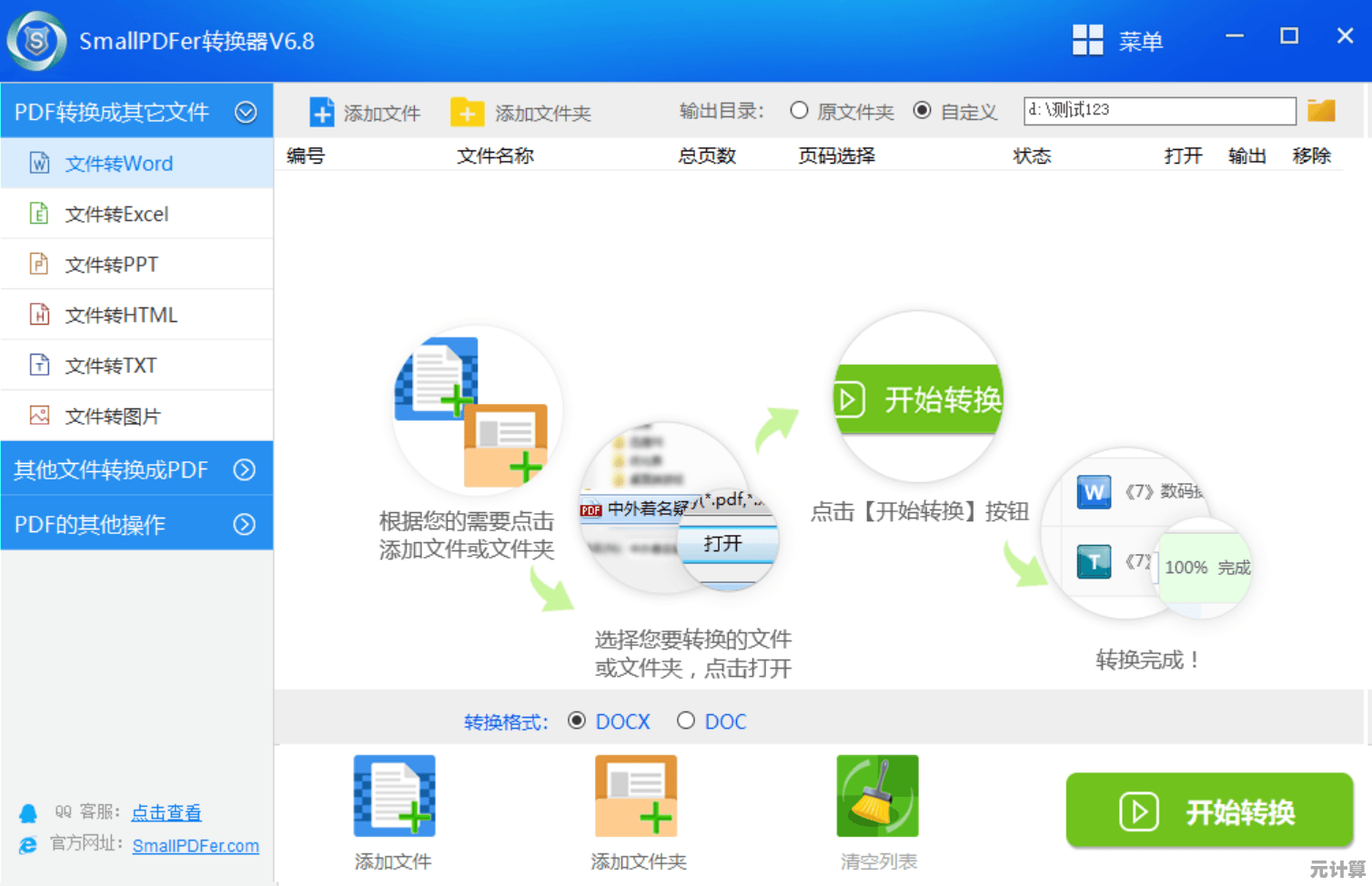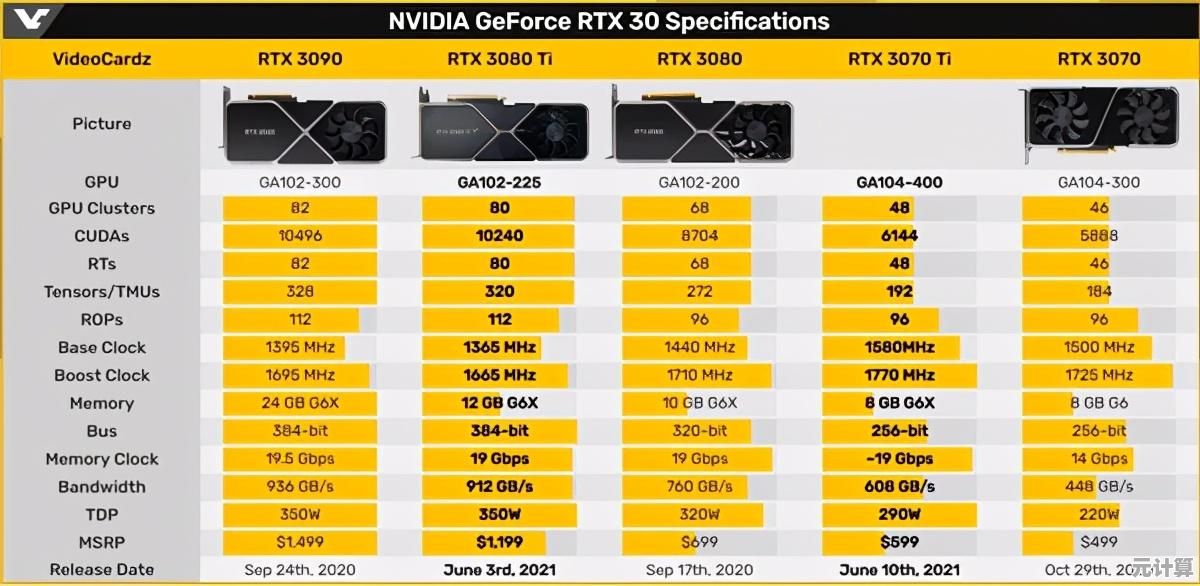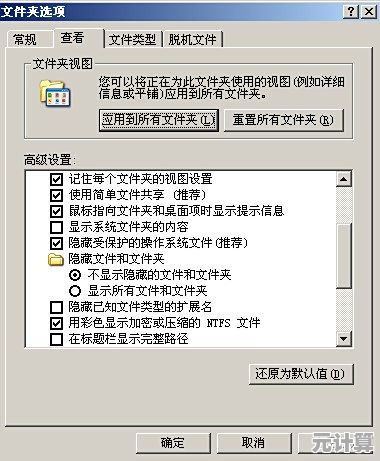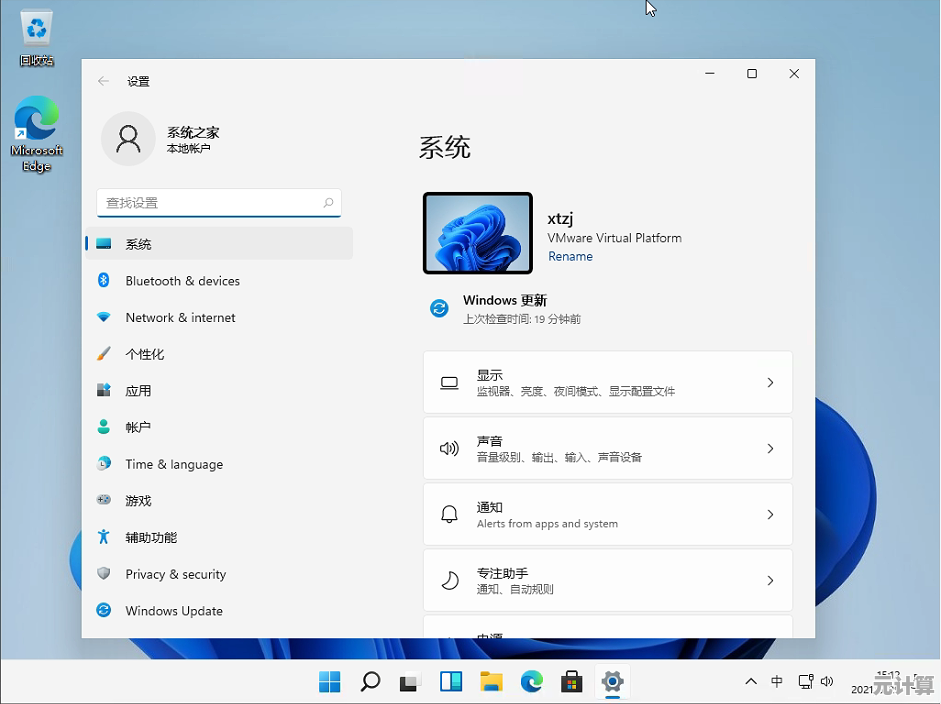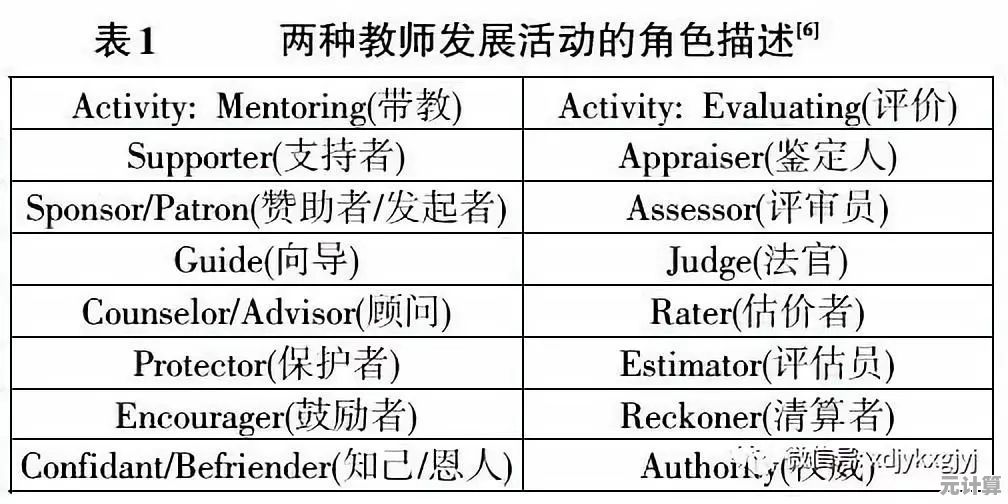探索鼠标高级设置技巧:根据个人习惯调整指针速度与按键响应
- 问答
- 2025-10-11 10:48:16
- 2
哎,说到鼠标设置,我猜大多数人装完系统后压根没动过它,对吧?默认设置用着好像也还行,但说实话,这就像穿了一双尺码不太对的鞋走路——能走,但总有点说不出的别扭,我也是折腾了好久才意识到,原来鼠标是可以“驯服”的,让它真正贴合你的手感和节奏。
就拿指针速度来说,Windows那个默认设置对我来说简直像在溜冰,稍微一动,光标就飞到了屏幕另一头,精准点击个小图标?全靠运气,一开始我以为是自己手抖,后来才琢磨明白,是加速度在搞鬼,系统为了“帮助”我们快速移动,加了这种速度补偿:你动得越快,指针跑得越远,听起来贴心,但对于需要精细操作的设计或剪辑软件,简直是灾难,我有个朋友是UI设计师,有次看她修图,光标移动那叫一个稳,一问才知道,她早就关掉了“提高指针精确度”这个选项(这名字其实有点误导人),然后单独把指针速度调到一个固定的、适合自己的档位,用她的话说:“这就好比开车,我不要智能油门,我就要脚感一致。”我试了试,头两天确实像在拖着一个沉重的秤砣,但适应之后,那种指哪打哪的掌控感,真的回不去了。
按键响应这块更是藏着玄机,大部分人可能只知道左右键和滚轮,但如果你用的游戏鼠标,侧键那真是块宝藏之地,我以前也觉得那俩键多余,直到有次写长文档,频繁地在复制粘贴间切换,手腕都快抽筋了,后来一狠心,把侧键之一设成了“Ctrl+C”,另一个设成了“Ctrl+V”,就这么一个小小的改动,效率提升是其次,那种流畅、不间断的心流体验,让枯燥的工作都变得有点上瘾,这让我想到,定制化的核心,其实就是把高频、费力的操作,映射到最自然、最不费力的动作上。
甚至双击速度这种细节也值得玩味,我奶奶学用电脑时,总抱怨双击打不开文件,我一开始以为是她节奏慢,后来把双击速度调到最慢,她一次就成功了,你看,这个对我们来说不是问题的问题,对另一个人可能就是一道门槛,设备适应人,而不是人适应设备,这才是科技该有的温度吧。
这个过程不是一蹴而就的,我自己的设置也反反复复调了好多次,有时候调得太灵敏,光标飘得我心烦意乱;有时候又太迟钝,感觉像是在梦游,这中间会有一种“这样好像不对,但又说不上来”的模糊感,但正是这种微调、尝试、甚至偶尔的失败,让你最终找到那个“黄金点位”时,会有一种独特的成就感,它不完美,但独一无二地适合你。
说到底,调整这些高级设置,更像是一场和自己习惯的对话,它不是什么高深的技巧,反而是一种对自己使用习惯的细心观察和耐心磨合,别人用的最爽的设置,套在你身上可能完全不是味儿,别怕麻烦,花上十分钟,钻进那个“鼠标属性”的小窗口里鼓捣鼓捣,当你找到那个让指针移动和指尖意图完全同步的瞬间,你会觉得,这个每天握在手里的小玩意儿,终于真正属于你了。
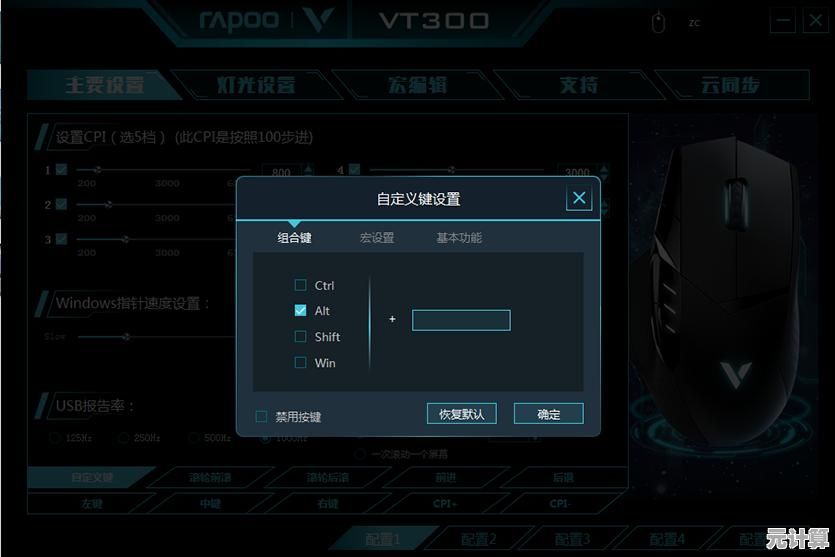
本文由务依丝于2025-10-11发表在笙亿网络策划,如有疑问,请联系我们。
本文链接:http://pro.xlisi.cn/wenda/60303.html